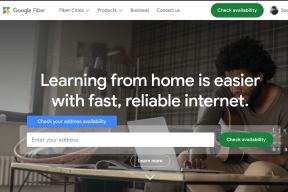Haga que la página Nueva pestaña de Chrome se asemeje al estilo de los iconos Metro de Windows 8
Miscelánea / / February 11, 2022
A menudo buscamos formas de mejorar las interfaces de nuestro navegador y las páginas de nuevas pestañas para que podamos evolucionar hacia una mejor y más experiencia de navegación más rápida. Previamente, hemos hablado de formas de personalizar la página de nueva pestaña en Google Chrome. También te dijimos cómo podrías inteligentemente agrupa tus extensiones.
Aunque la página de nueva pestaña predeterminada de Chrome ofrece formas rápidas de acceder a los favoritos, las aplicaciones y los sitios web más visitados, su aspecto soso no me atrae. Eso es lo que me impulsó a escribir la publicación de personalización a la que vinculé en el párrafo anterior. Y ahora he encontrado una extensión de Chrome que agrega belleza y tema a nuevas pestañas dándole ventanas 8 como el tema de Metro (y ese es el zumbido en estos días :)). Así que hablemos de ello.
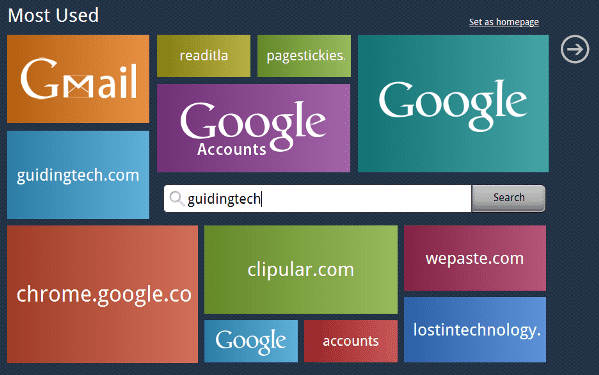
Mis sitios es una hermosa extensión de Chrome que organiza todos los sitios web favoritos y más visitados en una hermosa interfaz de mosaico similar a Windows 8. Conserva el comportamiento predeterminado del navegador y mantiene distintas las secciones de los sitios web y las aplicaciones. Al igual que en la interfaz de metro original, puede desplazarse
izquierda y derecho para navegar a varias secciones.Sorprendentemente, el tamaño y el color de los mosaicos son proporcionales a la frecuencia de uso, lo que significa que descubrirá fácilmente los sitios web más visitados. Cada nueva pestaña que abre muestra la misma interfaz. Sin embargo, también puede convertirlo en su página principal siguiendo el enlace en la interfaz principal.
Uso de Mis sitios
Cuando hayas instalado la extensión podrás encontrar su icono entre otros como se muestra en la imagen de abajo.
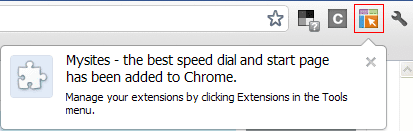
Para visitar un sitio web, solo necesita hacer clic en su mosaico y será navegado. Si no le gusta que aparezca un mosaico en la composición, puede eliminarlo. Solo necesita pasar el cursor sobre el mosaico y cuando el X aparece la marca (arriba a la derecha del mosaico seleccionado) haga clic en él.

¿Se pregunta cómo recuperarlo si es necesario? Simplemente haga clic en el icono de la extensión y haga clic en el botón que dice Restaurar sitios web. Verá información adicional aquí, sobre cómo hacer que la interfaz sea la página de inicio de su navegador.
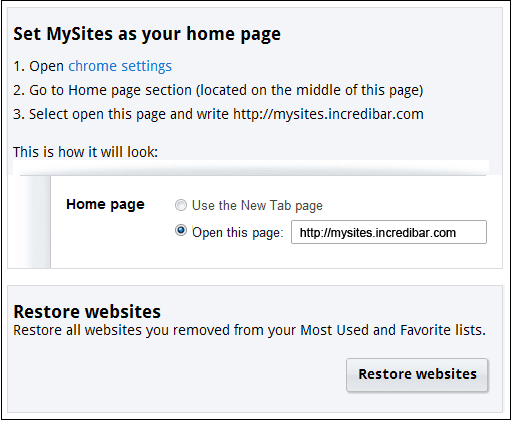
Hay una desventaja que viene. Debes haber notado también un Barra de búsqueda integrado en la interfaz. Aunque esto abre espacio para buscar de inmediato, es posible que no lo admire porque los resultados se muestran en la búsqueda de MySites con tecnología de Google. Sin embargo, puede utilizar el barra de búsqueda del navegador o Omnibar de Chrome sin obstáculos.
Conclusión
El complemento no trae ninguna característica nueva, pero estoy seguro de que te encantará la interfaz. Hace que la navegación sea realmente fluida y, por supuesto, también tiene un buen aspecto. Pruébalo y no olvides compartir tus experiencias.
Última actualización el 03 febrero, 2022
El artículo anterior puede contener enlaces de afiliados que ayudan a respaldar a Guiding Tech. Sin embargo, no afecta nuestra integridad editorial. El contenido sigue siendo imparcial y auténtico.